OTG – переходник своими руками

Не все старые планшеты поддерживают функцию подключения флешки или модема, а я Вам расскажу как их перехитрить и подключить к ним флешку, модем и даже жесткий диск.
Добрый день, самоделкины!
Сегодня хочу представить вашему вниманию OTG – переходник.
Для начала хочу рассказать Вам что такое OTG? Это способ подключения к вашему планшету или телефону который поддерживает функцию OTG, принтер, флешку и даже жесткий диск. Еще это подключение называют — USB-host.
Также можно подключить клавиатуру или мышь к Вашему гаджету, если гаджет такую функцию поддерживает.
И так, для создания этого чудо кабеля, нам понадобится:
• Старый удлинитель USB
• Micro USB разъем (достать можно из обычного USB кабеля для вашего девайса)
• Паяльник и паяльные принадлежности
И так, поехали, чтобы нам сделать такой кабель, нам будет необходимо соединить 4й контакт с 5м контактом разъема micro USB
Мы должны добраться до четвёртого контакта и соединить его перемычкой с проводом GND так как показано на картинке
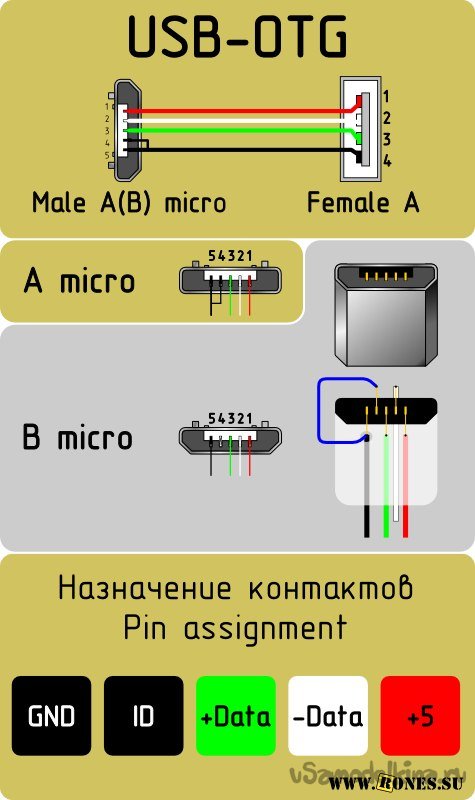
После того как мы соединим перемычкой 4й и 5й контакты, наш гаджет будет выполнять функцию активного устройства и будет понимать, что к нему собираются подключить другое пассивное устройство. Пока мы не поставим перемычку то гаджет и дальше будет выполнять роль пассивного устройства и не будет видеть ваши флешки.
Но это еще не всё, чтобы подключить к телефону или планшету жесткий диск, этого переходника нам будет недостаточно. Для подключения устройств у которых потребление больше чем 100мА, а именно 100мА может выдать порт вашего устройства, нам потребуется подключить к нашему OTG-кабелю дополнительное питания которого должно быть достаточно чтобы ваш жесткий диск заработал.
Вот схема такого переходника
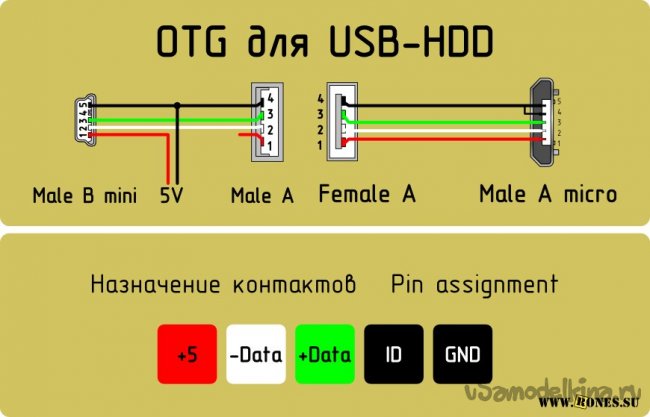
Теперь пора приступить к сбору
Берем старый удлинитель USB и разрезаем его не сильно далеко от разъема 2.0, так как ток всего лишь 100мА, чтобы избежать больших потерь. Отрезаем приблизительно в том месте как показано на фото

После зачищаем наш провод

Далее его необходимо залудить и припаять как показано на схеме. Залудить нужно приблизительно 1мм провода, так как контакты на разъеме micro USB очень мелкие. Вот что получилось у меня.

Я соединил каплей припоя 4 и 5 контакты.
Ну и вот весь наш кабель в сборе
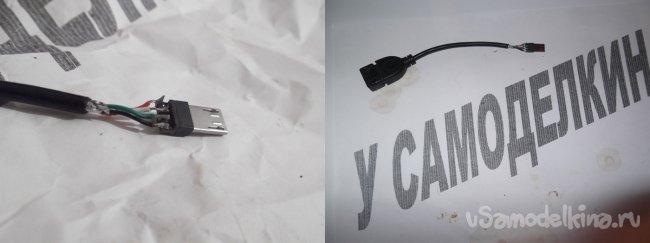
Осталось только проверить работоспособность, берем планшет, вставляем «переходник» и вставляем в него флешку, все работает о чем нам говорит мигающий светодиод на флешке и планшет определяющий флешку.
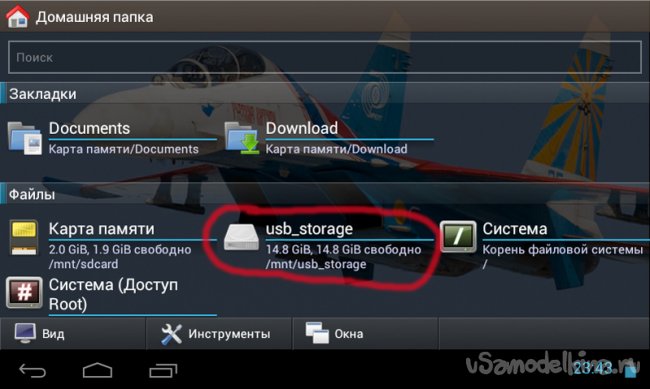
Ограничения:
Старые мобильники этого делать не умеют.
Флешка должна быть отформатирована в FAT32.
Максимальная ёмкость подключаемой флешки ограничена аппаратными возможностями телефона или планшета.
Спасибо за Ваше внимание!
 Доставка новых самоделок на почту
Доставка новых самоделок на почтуПолучайте на почту подборку новых самоделок. Никакого спама, только полезные идеи!
*Заполняя форму вы соглашаетесь на обработку персональных данных
Становитесь автором сайта, публикуйте собственные статьи, описания самоделок с оплатой за текст. Подробнее здесь.Делаем OTG кабель из переходника micro USB
Я очень долго искал OTG переходник в различных интернет магазинах, такой способ покупки был весьма удобен для меня, но я никак не мог найти подходящее предложение: либо дешево, но долго ждать доставки, либо слишком дорого. Поэтому я решил сделать этот провод самостоятельно, к тому же это совсем несложно сделать своими руками, надо лишь перепаять неиспользуемый контакт переходника micro USB на USB мама к земле. С помощью этого кабеля, вы сможете подключать к смартфону/планшету мышки, клавиатуры, флешки, геймпады и другие USB устройства.
Шаг 1: Что вам потребуется
Вам понадобится микро USB шнур (в случае с моим смартфоном), входной ЮСБ разъем (можно вытащить из старой зарядки), нож, паяльник, горячий клей и 30 минут свободного времени.
Шаг 2: Модифицируем microUSB разъем
Я использовал обычный дешевый USB шнур, чему несказанно рад, так как чем дешевле, тем проще разрезать и модифицировать. Возьмите ножик и аккуратно разрежьте по шву и приоткройте оплетку microUSB разъему. После этого разберите разъем так, чтобы видеть 5 штырьков.
Как только вы это сделаете, необходимо припаять неиспользуемый штырь, который находится рядом с землей, маленького паяного моста будет вполне достаточно. Если вы не знаете распиновку, посмотрите на фото, которое я добавил или можете сориентироваться по цветам проводов.
Всего 4 провода внутри обычного USB шнура – красного, черного, белого и зеленого цвета. С помощью этих цветов, мы сможем определить провода: Красный 5В “+“, черный земля “-“, белый данные “-“, зеленый данные “+“.
В некоторых шнурах цвета могут отличаться, поэтому на фото выше я пронумеровал эти провода. Первый это красный, второй данные “-“, третий данные “+”, четвертый не используется если это не OTG, пятый – земля.
Вам необходимо соединить контакты 4 и 5, это позволит использовать ваш телефон для подключения внешних устройств. После того, как контакты спаяны, можете собрать мини USB разъем обратно и протестировать. Первый раз я вставил его в старый дешевый смартфон (необязательно подключать кабель и какое-то устройство для проверки, одного кабеля будет достаточно), при подключении вы должны получить оповещение «Разъем USB подключен» или т.п.
Шаг 3: Добавляем входной USB разъем


Теперь надо подключить входной USB разъем на другом конце кабеля. Все что вам необходимо, отрезать выходной разъем (заодно можете укоротить сам кабель), разделить 4 проводка и подключить их к входному разъему. Ориентируйтесь на мои фото для правильного подключения проводов или найдите распиновку.
Шаг 4: Изолируем и укрепляем
Возможно вы захотите усилить соединения и провода с помощью клея и изоленты с целью продлить жизнь ОТГ переходника. На этом изготовление кабеля завершено!
Надеюсь вам понравилось, благодарю за прочтение!
OTG-кабель своими руками — как сделать?

Практически любой манипулятор подключается к компьютеру с помощью специального usb-кабеля, тем самым превращаясь в устройство ввода информации. Это позволяет создать целую экосистему из разнообразных устройств, но что делать, если вам нужно банально подсоединить клавиатуру к планшету или смартфону?
Что это такое
Для такого существуют otg кабеля, которые по факту просто заумно названные переходники между micro-usb и usb. Позволяющие подключать к тем же смартфонам мышки и с помощью дополнительного ПО и драйверов свободно пользоваться ими, без ограничений. Такой кабель для подсоединения внешних манипуляторов стоит от пары долларов до десятка, в зависимости от фирмы производителя, качества и количества устройств, подсоединяемых за раз. И главный вопрос нашего обывателя: как самому сделать такое устройство, дабы не тратить деньги? Благо, для этого достаточно старой зарядки и ненужного соединителя, а также плоскогубцев и изоленты.
По факту такое устройство не имеет никаких сложных микросхем или адаптеров, вся настройка контроллера происходит за счёт внутреннего ПО планшета или телефона, потому это просто кабель с входом и выходом, который можно изготовить за 10 минут. И всё же, как сделать otg кабель своими руками если у вас есть только старая зарядка от смартфона? Зачем вообще необходимо подключать внешние манипуляторы к мобильным девайсам, и как бороться с различиями в силе тока устройств? И что необходимо знать об отг, прежде чем использовать его?

Способы применения
Прежде чем взять в руки паяльник, стоит понять, зачем вам вообще такой кабель? Ведь клавиатур для того же планшета масса, специально созданных и спроектированных для удобства пользования, не говоря о геймпадах и мышках. Неужели это обычный переходник для тех, кто не может себе позволить подобный «зоопарк» из устройств ввода информации? На деле, это куда более универсальное устройство, ведь micro-usb применяется в тех же powerbank, а сам телефон или планшет с достаточно мощным аккумулятором становится отдельным прибором для подзарядки. Так, вы оказались в ситуации, когда ноутбук практически разрядился, а вот у телефона 100 процентов, здесь вам и пригодится поддержка otg.
Да, аккумулятора на 2-4 тысячи ма-ч хватит ненадолго. Но если речь идёт о том, чтобы срочно ответить на письмо или отправить проект начальству, счёт времени уже идёт на секунды. К тому же возможна и обратная ситуация, а при помощи таких переходников всегда можно отдать часть заряда другу, с разряженным смартфоном. Но прежде чем приниматься на радостях обрезать ближайшую старую зарядку, убедитесь, что у вас есть паяльник и олово. По сути, тем же ОТГ можно назвать кабель usb-c – micro-usb, который просто необходим владельцам новой техники от Apple.

Как узнать,поддерживает ли ваше устройство OTG кабель
И вот перед вами уже распиновка и разогретый паяльник, но остаётся проверить последний пункт, а способен ли ваш девайс вообще поддерживать такие соединения, которые позволяют передавать заряд аккумулятора? Или же подключать к нему сторонние манипуляторы? Зависит это сугубо от версии андроида и частично от вшитых в аксессуаре модулей, но для упрощения вашей жизни – существует множество программ тестирования, позволяющих за считанные минуты определить подходит ли телефон для этих целей. Как уже упоминалось, если это не так, попробуйте обновить версию прошивки и скачать драйвера для необходимого аксессуара и будет вам счастье.

Какие инструменты понадобятся
Те, кто не пропускали в школе уроки трудов, уже примерно представляют необходимые инструменты для создания кабеля. Нам потребуется лишь обрезать вход и выход из разных зарядок и соединить между собой при помощи спайки, а затем изоленты, поэтому возьмите:
- Кусачки или плоскогубцы, и здесь следует быть очень осторожным. Любые лишние спайки ухудшают скорость связи между девайсами, увеличивая сопротивление и уменьшая силу тока соответственно.
- Нож или всё те же плоскогубцы, чтобы зачистить изоляцию, притом не стоит снимать её полностью, как это делают некоторые умельцы, достаточно небольшого отрезка оголённого провода, так вы уменьшите шанс перелома цепи.
- Паяльник. Неважно советский прибор у вас в руках или современные паяльника с автоматическим отключением при касании к живой материи. Помните о правилах безопасности, держите его правильно. При некоторой сноровке можно использовать и прибор для выжигания по дереву. Но это займёт чуть больше времени и оставит на нём следы окислительного процесса.
Существует несколько хитростей, которые позволят вам обойтись и без паяльника, о которых известно каждому советскому ребёнку. Достаточно использовать любую нить накаливания или достаточно толстую медную проволоку, и разогреть её отдельно, при этом изолируя от прямого контакта с кожей. Но если вы даже паяльник никогда не держали в руках, лучше не рисковать делая своими руками без помощи специалиста.
Не забывайте о том, что прибор остывает несколько минут после работы и постарайтесь предотвратить попадание канифоли и олова на стол, особенно если он из горючих материалов. Постарайтесь не обжечься, для этого можно купить специальные защитные перчатки.
Пайка
Для начала самодельный кабель следует обрезать по заготовленной схеме. Отмерьте необходимую длину и не старайтесь сделать его максимально длинным, это может привести к неудобствам в использовании. После чего зачистите провод от изоляции, не снимайте слишком много, таким образом вы повысите устойчивость соединения и уменьшите шанс появления «переломов» в спайке. Да и расходовать большое количество олова не следует. Чем аккуратнее и незаметней соединение, тем больше прочность переходника и скорость передачи заряда, а когда сила тока измеряется в 1 А, лишнее сопротивление ни к чему.
Спаяв и убедившись в том, что металл застыл, перемотайте оголённый провод изолентой, опять же – сотня слоёв ни коим образом не повлияет на прочность конструкции, поэтому здесь следует избегать излишнего фанатизма.

Проверка
Установив на телефон всё необходимое ПО и драйвера, испробуйте переходник, если он не будет работать – проверьте ток при помощи амперметра. Ток есть? Тогда проблема уже непосредственно в смартфоне, попробуйте испытать свою самоделку на другом аксессуаре или на другой версии прошивки!
Видео-инструкция
Что еще почитатьКак сделать ОТГ-кабель своими руками
Всем известно, что любое электронное устройство можно подключить к компьютеру посредством стандартного USB-кабеля. Таким образом, с помощью ноутбука или персоналки можно связывать между собой различные устройства, например принтеры, фотоаппараты, смартфоны и устройства хранения данных (флешки и внешние винчестеры).
Что такое OTG?
Существует ли способ обходиться без компьютера? Запросто, на рынке уже давно появилось множество переходников под общим названием OTG-кабель. Стоимость их варьируется от нескольких долларов до десятка или даже двух. Однако их отличие от простых кабелей данных настолько незначительное, что можно легко сделать ОТГ-кабель своими руками. Например, из остатков старых соединителей, кабелей и переходников.
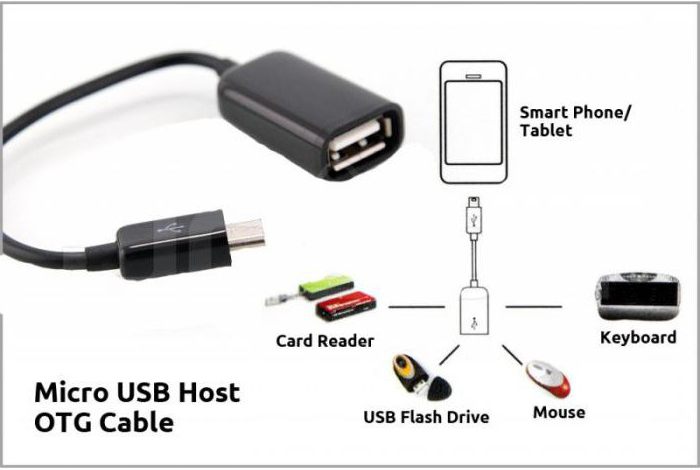
Итак, для начала нужно решить, для чего нам нужен кабель OTG. Питание другого устройства за счёт аккумулятора может понадобиться при отсутствии электросетей рядом, например в поездках или туристических походах, но такой вариант не самый эффективный. Нужно сразу определиться, будем ли мы соединять два конкретных устройства постоянно между собой или лучше сделать универсальный ОТГ-кабель своими руками для использования любых USB-устройств, по типу магазинного. Также лучше сразу проверить, способен ли ваш девайс поддерживать такие соединения.
Инструменты и техника безопасности
В работе с кабелями потребуются:
нож для зачистки от изоляции;
кусачки или бокорезы (помните поговорку: «7 раз отмерь — 1 отрежь»), лишняя спайка на кабеле ухудшит качество связи между устройствами и повысит сопротивление в целом, что скажется на потере данных или невозможности зарядки из-за сопротивления проводника;
паяльник, припой и флюс; в конце статьи мы рассмотрим, как можно обойтись без этого прибора.
 При работе с паяльником помните о мерах безопасности. Это прибор опасен своей высокой температурой не только во время работы, но и несколько минут после выключения. Защитите рабочую поверхность стола от попадания расплавленного олова или канифоли. Берегите открытые участки кожи от прикосновения к разогретым частям паяльника.
При работе с паяльником помните о мерах безопасности. Это прибор опасен своей высокой температурой не только во время работы, но и несколько минут после выключения. Защитите рабочую поверхность стола от попадания расплавленного олова или канифоли. Берегите открытые участки кожи от прикосновения к разогретым частям паяльника.Что к чему?
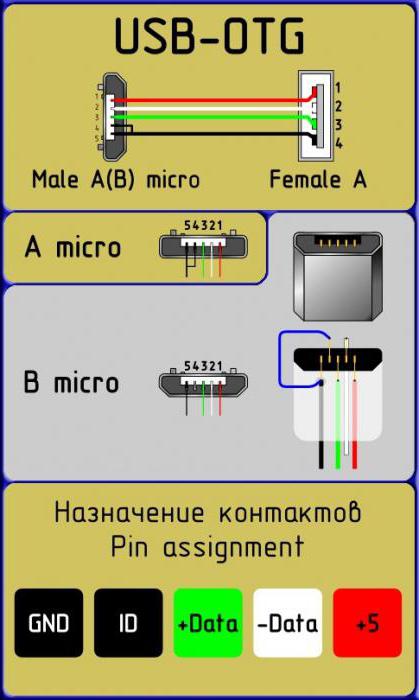
Для начала стоит разобрать, какие контакты в штекерах и розетках для чего нужны, так как в мини- и микро-вариантах на 1 пин больше, нежели в разъёмах универсальной последовательной шины. Итак, первый пин стандартно маркируется красной изоляцией внутри провода, предназначен для подачи напряжения. Второй и третий пины, маркированные белой и зелёной изоляцией, предназначены для передачи данных. Четвёртый чёрный пин — это ноль или заземление, работающее в паре с первым подающим проводом. В мини- и микро-USB такие функции отведены пятому, последнему пину, а четвёртый является маркировочным или идентификатором. Он предназначен для подачи информации о соединении на устройство и в кабелях данных вообще никуда не подключен.
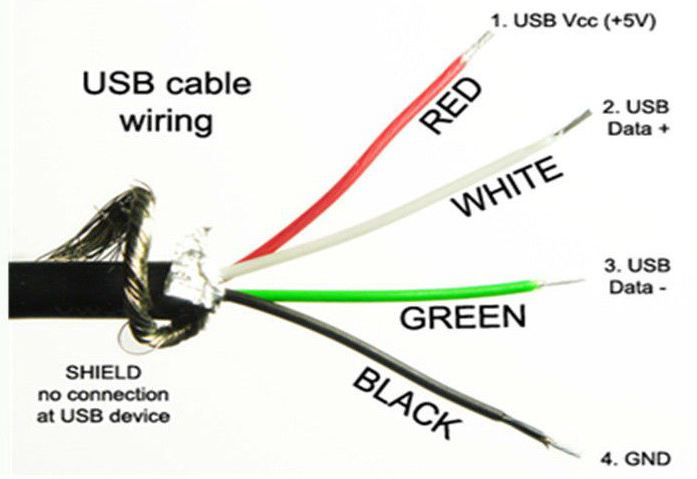
Простейший вариант
В первую очередь рассмотрим вариант соединения между собой двух конкретных устройств, например планшетного компьютера и фотоаппарата. Поскольку оба они имеют гнёзда с 5 контактами, будь то микро- или мини-USB, нужно просто аккуратно спаять соответствующие провода между собой. Подойдут 2 ненужных кабеля данных с подходящими штекерами. Нужно разрезать их и зачистить провода от изоляции, после чего соединить согласно цветовой дифференциации, то есть чёрный с чёрным, жёлтый с жёлтым и так далее. Каждое соединение нужно изолировать от других с помощью термоклея или хотя бы изоленты. При подключении такого кабеля к устройствам на экранах высветится диалоговое меню, где нужно будет выбрать, какое из устройств будет главным в этой мини-сети. Можно принудительно в самом кабеле обозначить главное и второстепенное устройство. Для этого в штекере главного устройства нужно соединить 4-й и 5-й контакты, а в другом штекере 4-й контакт просто не соединять ни с каким. Таким образом, устройство автоматически определит себя главным в соединении, так как маркерный контакт покажет наличие соединения, тогда как на втором устройстве он будет «пустым».
Для разнообразных устройств
Рассмотрим вариант, как изготовить универсальный ОТГ-кабель своими руками. Кроме штекера микро- или мини-USB, в зависимости от устройства, нам понадобится USB-разъём. Взять его можно из старых материнских плат, отрезать от USB-удлинителя или разобрать USB-разветвитель (так называемый ЮСБ-хаб). Последний вариант предпочтительнее, так как позволит подключать к главному устройству сразу несколько периферийных, как к компьютеру. Последовательность подключения такая же, как и выше, на штекере устройства аналогичным образом принудительно указывается главное устройство, соединяя 4-й и 5-й пины. На рисунках наглядно видна схема подключения пинов в разъёмах и штекерах.
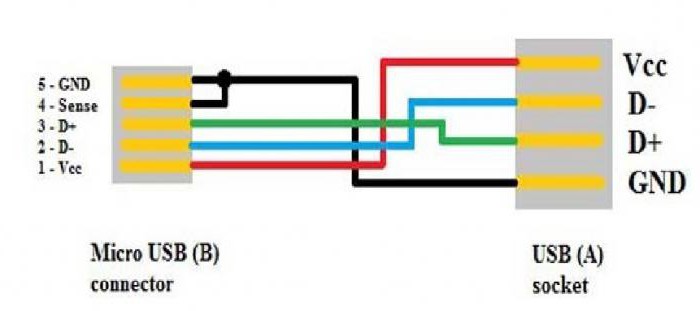
С подключением к питанию
Некоторые устройства отличаются повышенным энергопотреблением, что приводит к быстрой разрядке аккумулятора основного гаджета, будь то смартфон или планшет. На этот случай ОТГ-кабель своими руками можно усовершенствовать, добавив питающий кабель с USB-штекером для сетевого адаптера. Для этого можно использовать остатки кабеля данных, от которого был ранее отрезан микро- или мини-USB-штекер. Соединение производят по двум токоведущим контактам, черному и красному, игнорируя провода для передачи данных. Нужно помнить, что на больших расстояниях сопротивление провода, усиленное паяными соединениями, будет снижать напряжение и силу тока, поэтому использование длинных отрезков кабелей, скорее всего, не позволит достичь стабильного соединения устройств. Используйте примерно по 20-30 см кабеля для каждого штекера и разъёма, чтобы избежать обрывов и перебоев соединения.
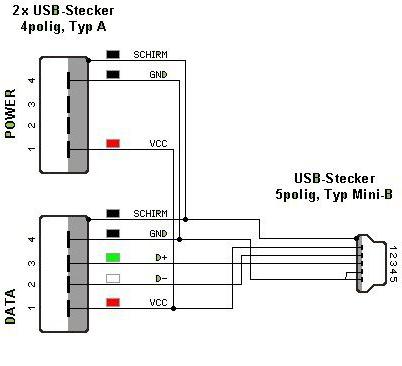
Напоследок хочется упомянуть, как собрать ОТГ-кабель своими руками без паяльника. Принцип сборки тот же, что и описан выше, однако соединения проводов производятся несколько другими способами. Укажем здесь два из них:
Паяльная паста содержит порошковый припой и флюс и не требует использования паяльника. Такую пасту наносят на соединяемые части и разогревают обычной зажигалкой.
Есть соединения вообще без использования высоких температур. Так называемые скотч-локи — соединители для слаботочных систем со специальным контактом, врезающимся в провода с помощью зажимного устройства, плоскогубцев например.
Что бы вы ни задумали сделать своими руками, помните, что разрезание кабелей — случай не гарантийный и замене такие кабели не подлежат.
USB-OTG
Что такое OTG?
OTG («On-The-Go» — «На ходу») это возможность подключить к смартфону или планшету флешку, мышь, клавиатуру и прочую USB периферию.
Увы, такой возможностью обладают не все мобильные устройства.
Для подключения требуется специальный переходник.
Нюансы:
• Флешка должна быть отформатирована в FAT32.
• Ёмкость подключаемой флешки ограничена аппаратными возможностями смартфона.
• Винчестер и прочие энергоёмкие устройства требуют отдельного источника питания.
Поддерживает ли ваше устройство режим OTG можно узнать из списка на 4PDA. Правда, список устройств не полон.
Для подключения, например, флешки к смартфону чаще всего используется переходник «USB AF — USB micro AM» (о значении этих сокращений читайте в статье «USB 2.0»). К «маме» (USB AF) подключается флешка, а штекер (USB micro AM) подключается к смартфону.
Миниатюрный переходник OTG на GearBest ▶
Как самому сделать OTG-кабель?
Кабель OTG состоит из штекера USB micro (или mini) и большого гнезда USB (как в компе). Штекер можно взять от дата-кабеля, а гнездо — от USB удлинителя.
Главная фишка — в штекере USB micro/mini контакт 4 нужно замкнуть с контактом 5. Именно по наличию перемычки между 4 и 5 контактами в штекере устройство определяет, что ему предоставляют активную роль.
Монтажная схема кабеля OTG.
Штекер USB micro показан со стороны пайки ▼
Установка перемычки на штекер залитый изоляцией ▼
Паятельные концы контактов штекера USB micro разведены в шахматном порядке. Нечётные отведены к одной стенке штекера, чётные — к другой. Сквозь полупрозрачную изоляцию можно разглядеть чёрный, зелёный, красный проводки с одной стороны. Осторожно подплавляем изоляцию у чёрного проводка и подпаиваем один конец перемычки к контакту GND. Смотрим с противоположной стороны: сквозь изоляцию виден незадействованный контакт и белый провод. Подплавляем изоляцию у незадействованного контакта и подпаиваем к нему второй конец перемычки.
Распайка штекера USB mini ▼
Осталось припаять USB маму от USB удлинителя к переделанному нами штекеру цвет в цвет. Если кабели экранированные, то соединяем и экраны.
Можно ли заряжать активное устройство в режиме OTG?
Да, такой режим предусмотрен разработчиками, но далеко не каждое портативное устройство этот режим поддерживает. Режим зарядки при работе с периферией называется ACA (Accessory Charger Adapter). Для перехода в этот режим требуется особый OTG-кабель — в штекере USB-mini/micro контакты 4 и 5 (ID и GND) должны быть замкнуты через резистор RID_A=124 кОм.
Источник информации: «Battery Charging v1.2 Spec and Adopters Agreement (BC1.2)» (спасибо за информацию нашему читателю Виктору)
На форуме «L.F.» владелец смартфона Lenovo Ideaphone K900 сообщил об успешном подключении флешки одновременно с зарядом смартфона. В его случае RID=25 кОм.
Поделиться новостью в соцсетях
Многие современные телефоны и смартфоны Android, и почти все планшеты Android поддерживают сегодня стандарт подключения устройств USB OTG (On-The-Go, можно перевести «на лету»). Это позволяет пользователям подключать стандартные устройства ввода USB HID наподобие клавиатур и мышей, или даже расширить устройство хранения с помощью внешней флешки USB (USB MSD, Mass Storage Device). Однако только некоторые Android-устройства наподобие планшетов из коробки оборудованы портом USB для хоста (коннектор Type A Female), в то время как на мобильных устройствах такого коннектора нет. Некоторые производители мобильных телефонов поставляют порты хоста USB со своими трубками только с помощью отдельных дополнительных аксессуаров, и обычно по завышенной цене. Чтобы подключить телефон Android к стандартному устройству USB, Вам нужен переходник microUSB (или miniUSB) в коннектор USB Type A Female, но он должен быть также кабелем OTG. Кабели mini USB OTG и micro USB OTG сейчас можно легко и недорого купить на рынке или в Интернет-магазинах типа aliexpress, dealextreme или ebay, но так было не всегда. Иногда такого кабеля нет под рукой, и найти подходящего продавца непросто. Тогда решить проблему подключения устройств USB можно, изготовив кабель OTG (micro или mini) самостоятельно. Имейте в виду, что описанная здесь процедура подразумевает взлом Вашего имеющегося кабеля, и при этом даже маленькая грубая ошибка может повредить Ваши используемые кабель или устройство. Делайте это только на свой страх и риск. Кроме того, уделите внимание изучению спецификации Вашего Android, чтобы убедиться, что у него есть поддержка подключения устройств USB (версия Android должна быть также не ниже Android 3.1.x). Рутинг применять необязательно, так как стоковые прошивки ROM обычно поддерживают OTG на совместимых трубках. Пользователи, кто залил на свой телефон прошивку сторонних производителей (или кастомную прошивку частных разработчиков), должны также убедиться, что в ядре прошивки разрешена функция OTG. [Разрезание коннектора microUSB на стандартном шнуре] Поскольку все телефоны обычно поставляются вместе с кабелем (например штекер microUSB < — > штеккер Type A), то для изготовления кабеля OTG можно использовать его. Однако лучше приобрести такой кабель дополнительно. Для тех, у кого нет возможности купить такой кабель отдельно, здесь будет показано, как использовать один и тот же кабель обычном режиме и в режиме OTG. В следующей процедуре мы будем использовать кабель micro USB, который переделаем в кабель USB OTG. Необходимые материалы и инструменты: • Стандартный кабель miniUSB или microUSB. Первое, что нужно сделать — с помощью острого ножа вскрыть коннектор microUSB. Идея состоит в том, чтобы аккуратно разделить рукав коннектора продольно на две половины (как показано на фото), и получить доступ к тому, что находится внутри коннектора. В некоторых простых случаях корпус коннектора может держаться на защелках или каплях клея, тогда его можно легко разделить на две половинки. Но в некоторых случаях придется осторожно разрезать залитый корпус коннектора. В этом случае постарайтесь не уничтожить внешний рукав коннектора, потому что мы его будем впоследствии использовать, приклеив обратно. После того, как корпус коннектора вскрыт, иногда можно обнаружить белый пластик, заливающий поверхности контактов разъема. Это сделано для усиления кабеля в месте соединения кабеля с контактами коннектора, и как это сделано может меняться от производителя к производителю. Если такая заливка присутствует, Вы должны прорезать её, чтобы добраться до проводов и контактов. [Использование микровыключателя для перевода телефона в режим OTG] Когда Вы откроете контакты коннектора, то увидите, что их 5, а не 4. Обычно 4 контакта представляют собой питание +5V, 2 провода данных D+ и D-, и землю, в то время как пятый, никуда не подключенный провод является входом переключения режима (sense). Этот провод sense должен быть подключен к земле перед подсоединением к телефону, чтобы телефон переключился к режим OTG и обнаружил устройство USB, подключенное к интерфейсу. На рисунке выше показаны отличия обычного кабеля (вверху) от кабеля OTG (внизу). Нумерация сигналов на коннекторах miniUSB и microUSB следующая: Вывод 1: VCC Чтобы перевести телефон в режим OTG, нужно замкнуть контакты 4 и 5. Вы можете их соединить навсегда, спаяв вместе, или подключить к ним 2 провода, вывести их наружу и подсоединить к микровыключателю. С использованием выключателя можно переключать кабель из обычного состояния в режим OTG, когда это нужно. В этом случае на противоположной стороне кабеля нужно параллельно коннектору Type A Male запаять коннектор Type A Female. Можно также сделать маленький переходник с двумя коннекторами Type A Female, чтобы его можно было подключить на противоположной стороне кабеля. Если Вы решили замкнуть контакты 4 и 5 постоянно, то нужно на противоположной стороне заменить коннектор Type A Male на коннектор Type A Female, чтобы он подходил для подключения устройства USB. Коннектор Type A Female можно взять от планки расширения портов USB, которая устанавливается на заднюю стенку корпуса компьютера PC. Если Вам повезет, и Вы найдете коннекторы в магазине радиотоваров, то самодельный кабель можно изготовить по цене порядка 1 доллара. [Ссылки] 1. How to: Make your own USB OTG cable for an Android smartphone site:tech.firstpost.com. |
Otg кабель usb type c своими руками
• назначение контактов
• распиновка
• питание и заряд
• схемы переходников
Достоинства порта USB 3.1:
★ быстрый
★ мощный
★ универсальный
Достоинства разъёма Type-C:
★ долговечный
★ симметричный
Теперь гарантированно можно подключить USB кабель к устройству с первого раза.
⚠ Следует различать понятия «порт» и «разъём». Разъём (гнездо) Type-C можно припаять хоть старому телефону (вместо micro-USB), но порт так и останется старым USB 2.0 — скорости заряда и передачи данных это не прибавит. Из удобств появится лишь симметричность и надёжность разъёма.
⚠ Таким образом наличие Type-C ещё ни о чём не говорит. Продаются модели смартфонов с новым разъёмом, но со старым портом. Перечисленные в этой статье достоинства к таким смартфонам не относятся.
Назначение контактов
Контакты разъёмов на схемах показаны с внешней (рабочей) стороны, если обратное не оговаривается особо.

Порт содержит 24 контакта (12 контактов на каждой стороне). «Верхняя» линейка нумеруется A1…A12, «нижняя» — B1…B12. По большей части линейки идентичны друг другу, что и делает этот порт равнодушным к ориентации штекера. Контакты каждой линейки можно разбить на 6 групп: USB 2.0 , USB 3.1 , Питание , Земля , Согласующий канал и Дополнительный канал . А теперь рассмотрим подробнее.

• Собственно, USB 3.1. Линии высокоскоростной передачи данных: TX+, TX-, RX+, RX- (контакты 2, 3, 10, 11). Скорость до 10 Гб/с. В кабеле эти пары перекроссированы, и что для одного устройства является RX, другому представляется как TX. И наоборот. По особому распоряжению эти пары могут переквалифицироваться под другие задачи, например — под передачу видео.
• Старый добрый USB 2.0. Линии низкоскоростной передачи данных: D+/D- (контакты 6, 7). Этот раритет включили в порт ради совместимости со старыми тихоходными устройствами до 480 Мб/с.
• Плюс питания — Vbus (контакты 4, 9). Стандартное напряжение 5 вольт. Ток выставляется в зависимости от потребностей периферии: 0,5А; 0,9А; 1,5А; 3А. Вообще, спецификация порта подразумевает передаваемую мощность до 100Вт, и в случае войны порт способен питать монитор или заряжать ноутбук напряжением 20 вольт!
• GND — «Земля»-матушка (контакты 1, 12). Минус всего и вся.
• Согласующий канал (или конфигурирующий) — СС (контакт 5). Это главная фишка USB type-C! Благодаря этому каналу система может определить:
— Факт подключения/отключения периферийного устройства;
— Ориентацию подключенного штекера. Как это ни странно, но разъём не абсолютно симметричен, и в некоторых случаях устройству хочется знать его ориентацию;
— Ток и напряжение, которое следует предоставить периферии для питания или заряда;
— Необходимость работы в альтернативном режиме, например, для передачи аудио-видео потока.
— Кроме функций мониторинга этот канал в случае необходимости подаёт питание на активный кабель.
• Дополнительный канал — SBU (контакт 8). Дополнительный канал обычно не используется и предусмотрен лишь для некоторых экзотических случаев. Например, при передаче по кабелю видео, по SBU идёт аудиоканал.
Распиновка USB 3.1 Type-C
«Полосатым цветом» здесь изображены контакты неизолированного провода.
Странным решением было отмаркировать провода D+ и D- не как в USB 2.0, а наоборот: D+ белый, D- зелёный.
Серой обводкой помечены провода, чей цвет по словам Википедии не регламентирован стандартом. Автор вообще не нашёл каких-либо указаний на цвета проводов в официальной документации.


Распайка коннекторов Type-C ▼ 
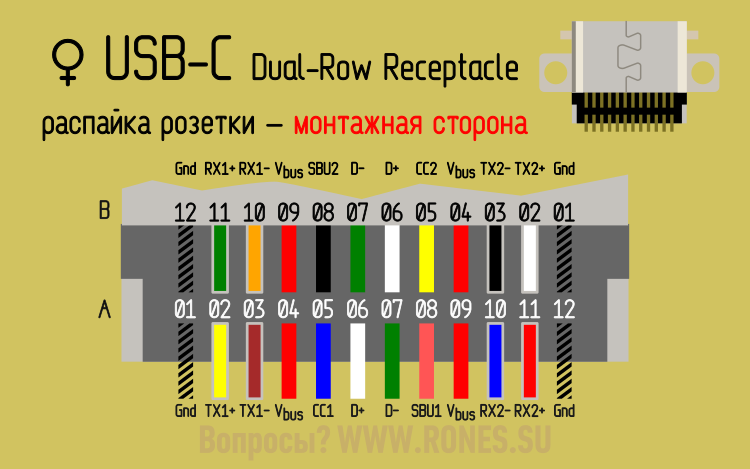

Схема типового кабеля USB-C «вилка-вилка»▼ 

Технология питания/заряда USB PD Rev.2 ( USB Power Delivery)
У кабеля USB-C нет таких понятий как «коннектор-A» или «коннектор-B» — коннекторы теперь во всех случаях одинаковы.
Роли устройства обозначены новыми терминами:
DFP — активное, питающее устройство (как бы порт USB-A)
UFP — пассивное, приёмное устройство (как бы порт USB-B)
DRP — «двуличное», динамически изменяющее свой статус устройство.
Кроме того, заряжающее устройство называется Power Provider, заряжаемое — Power Consumer.
Распределение ролей осуществляется установкой на контакте CC определённого потенциала с помощью того или иного резистора:
▶Активное устройство (DFP) определяется по резистору между контактами CC и Vbus.
Номинал резистора сообщает потребителю, на какой ток он может рассчитывать:
56±20% кОм — 500 или 900 мА
22±5% кОм — 1,5 А
10±5% кОм — 3 А

▲ Переходники с USB 2.0 (3.0) на USB-C, служащие для подключения новых смартфонов к старым ПК или ЗУ распаяны по схеме DFP, то есть, показывают себя смартфону как активное устройство
▶Пассивное устройство (UFP) определяется по резистору между контактами CC и GND.
Номинал резистора: 5,1 кОм

▲ Переходники с USB-C на USB-OTG распаяны именно по схеме UFP, то есть, имитируют потребляющее устройство.
⚠ Технологию USB PD Rev2 в которой по контакту CC согласуются ток и напряжение заряда не следует путать с технологией Quick Charge (QC), где по контактам D− и D+ согласуется только напряжение заряда. USB PD Rev2 поддерживается только в USB 3.1.
QC поддерживается без привязки к версии порта.
Переходник USB-micro—USB-C
Переходник micro-USB 2.0 на USB type-C служит для подключения гаджета с гнездом Type-C к стандартному дата-кабелю USB 2.0 для заряда и синхронизации с ПК. В переходнике установлен резистор 56 кОм между контактами CC и Vbus.
Этот резистор как бы говорит смартфону: «К тебе подключили активное устройство − заряжайся. Больше 0,9 ампер не дам».
То есть, даже от мощного зарядного устройства (скажем, на 3 ампера) через такой переходник мы не возьмём больше 0,9 ампер. Чтобы смартфон не стеснялся и взял 3 ампера, нужно заменить резистор на 10 кОм ▼


Внешний вид платы ▼

Универсальный переходник USB-micro—USB-C с поддержкой OTG
Наш читатель Сергей выслал схему универсального переходника micro-USB-BF to USB type-C (Тип 51125 Z22) − через него можно подключить как Data-кабель так и OTG-кабель USB 2.0. В зависимости от кабеля смартфон либо заряжается, либо работает с периферией.
В идеале вместо 55 кОм стоило бы использовать 51 (как в аналогичном переходнике от Huawei), чтобы в цепи Vcc-CC получались каноничные 56 кОм. Но спецификация не требует такой точности. Номинал сопротивления Vcc-CC допускается в диапазоне 45…67 кОм.

Внешний вид платы ▼ 
Переходник USB-C—USB-AF
Чтобы подключить USB-периферию к устройству с портом USB-C, в переходнике необходим резистор 5,1 кОм между контактами CC и GND.
Этот резистор сообщает смартфону: «К тебе подключено пассивное устройство. Подай питание».
Рассмотрим схему переходника OTG type-C на примере Type-C USB 3.1 To USB 3.0 OTG Adapter. Это переходник для подключения периферии USB 3.0 (2.0) к ПК или к смартфону Type-C.
Цвета проводов Data, TX и RX в этой модели несколько отличаются от каноничных, прошу обратить на это внимание! ▼

Ещё одна важная деталь — во всех переходниках типа USBtype-C—type-C или USBtype-C—USB3.0 (не обязательно OTG!) между контактами Vbus и Gnd необходим конденсатор для защиты контактов разъёма от искр при подключении. Например, для переходников на USB 3.0 требуется номинал конденсатора — 10нФ±20%×30В. Переходники на USB 3.1 требуют конденсатор большей ёмкости, а переходники на USB 2.0 не требуют конденсатора вовсе. Подробнее читайте в англоязычной статье «VBUS Bypass Capacitor».
Распайка платы переходника Type-C to USB 3.0 OTG с разных сторон ▼


Аналоговый звук через Type-C
Стандартом предусмотрена возможность передачи аналогового звука через цифровой порт. Эта возможность реализована в смартфонах HTC серии U, HTC 10 Evo, Xiaomi Mi, LeTV. Автор будет признателен, если читатель пополнит этот список.
Режим называется «Audio Adapter Accessory Mode». За подробностями обращайтесь к статье «Аналоговый звук через USB-C».
Для работы в этом режиме служат аналоговые гарнитуры с вилкой Type-C. Для подключения классической гарнитуры со штекером «джек» предусмотрены переходники.
Аналоговый звук передаётся по каналам Data−, Data+, SBU1 и SBU2. Смартфон переходит в этот режим, если в вилке гарнитуры или переходника между контактами A1—A5 и B1—B5 установлено сопротивление менее 0,8…1,2 кОм. Вместо резистора доводилось видеть просто перемычку.

Видео через USB-C
Для передачи видео через USB 3.1 разработан режим «DisplayPort Alternate Mode».
См. перечень устройств, поддерживающих этот режим.
В режиме «Display Port» назначение контактов порта меняется — две пары TX2/RX2 превращаются в видеоканал, а звуком занимается SBU1/2 ▼

Вопрос! Если мне нужно получить от устройства через type-c напряжение 12v кроме резистора на 5,1Ком между CC1 и gnd и CC2 и gnd что еще нужно? Где-то видел что на D+ и D- подать некоторое напряжение
Снова забыл по приветствовать… Здравствуйте!
Запрос на повышение зарядного напряжения потребитель подаёт цифровым способом, а не просто подачей напряжения. Эмулировать запрос можно с помощью специального контроллера, поддерживающего технологию USB PD, но это уже выходит за рамки моей компетенции.
Thanks, for the great work.
I am a little bit confused if you can help me.
I have a USB C port which will connect with the phone. Now I have two other ports. One is USB A port which will connect with a pheripheral device and 2nd is a USB C port which will connect with a Wall charger. Now I want to know the connection and resistors value for both functions. Like if I connect a pheripheral device then phone behave as a power sourcing device along with data but when I connect a wall charger then phone recieve power and charge. Note: I don’t want to use both at the same time but if it is possible that would be great. thanks for help
Hello! I hope that I understand you correctly.
Resistors are needed only when we connect the USB 3.1 port (Type-C) to the old USB port (2.0 or 3.0).
When we connect type-C to type-C, the devices themselves are negotiating and no resistors are needed.

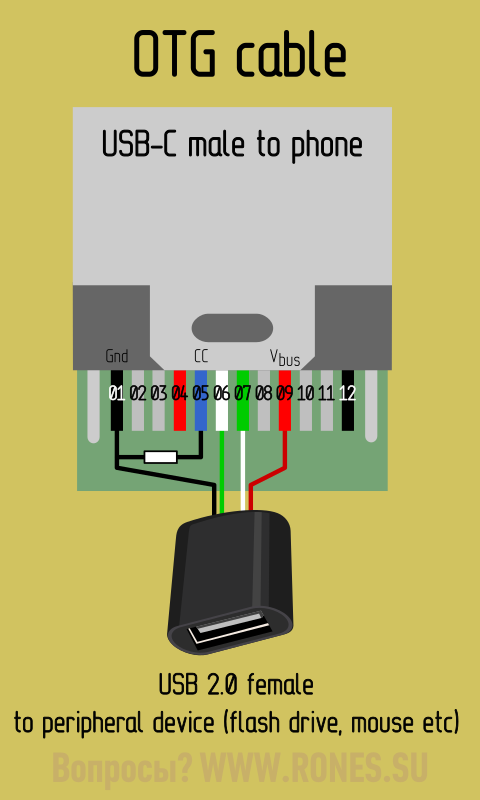
Д.день, уважаемый Rones. Спасибо за ваш сайт и желание делиться с нами (читателями) своими знаниями. Вопрос такой: имею «маковский» 85-ваттный блок питания с выходом под USB-C разъем. Мак умер — блок остался, хочу расширить область его использования. Блок-то очень хороший — маленький и мощный. В спецификации написано, что потребителю может быть выдано 5-9-12-20вольт. Тупо подключил первый попавшийся шнурок USB-C/USB-2, включил в сеть. Померял напряжение на крайних контактах USB-2 — 0,1вольта. Как мне сообщить процессору блока питания, что мне нужно 5 вольт и все остальные вольты из спецификации? После прочтения вашей статьи дошло, что процессор узнаёт о том какое напряжение требуется потребителю, опрашивая линии кабеля и измеряя их калиброванные сопротивления и/или напряжение между линиями. Если моё предположение верно, то какие дополнительные сопротивления между какими линиями нужно припаять , чтобы получить, например, 5 вольт питания через вилку USB-2? Как получить другие напряжения?
Приветствую!
Напряжение 5 вольт порт выдаёт по умолчанию. Остальные напряжения потребляющее устройство должно «выпросить» у порта электронным способом. То есть, не с помощью контрольных напряжений, а путём обмена данными. Как это сымитировать я не знаю.
Стандартные 5 вольт порт выдаёт, если в вилке потребителя есть резистор 5,1 кОм между контактами CC и GND ▼ 
Здравствуйте!
Что будет если в Активном устройстве (DFP) между контактами Vcc и CC впаять резистор в 12 кОм? Устройство от источника питания начнёт потреблять не 0,5…0,9 А, а 1.5А? Дело в том что в продаваемых https://www.banggood.com/BlitzWolf-Ampcore-Turbo-TC10-3A-Durable-USB-Type-C-Charging-Data-Cable-p-1188424.html?rmmds=myorder&cur_warehouse=CN» кабелях уже впаян резистор 56 кОм…
Не знаю, что будет при 12 кОм. При 22 кОм потребитель попытается принять 1,5 А. Так как прот компа USB 2.0 или 3.0 способен дать лишь 0,5-0,9 А, в переходник впаивают резистор 56 кОм. Если потребитель попытается взять от компа 1,5 А могут быть неприятности.
• назначение контактов
• распиновка
• питание и заряд
• схемы переходников
Достоинства порта USB 3.1:
★ быстрый
★ мощный
★ универсальный
Достоинства разъёма Type-C:
★ долговечный
★ симметричный
Теперь гарантированно можно подключить USB кабель к устройству с первого раза.
⚠ Следует различать понятия «порт» и «разъём». Разъём (гнездо) Type-C можно припаять хоть старому телефону (вместо micro-USB), но порт так и останется старым USB 2.0 — скорости заряда и передачи данных это не прибавит. Из удобств появится лишь симметричность и надёжность разъёма.
⚠ Таким образом наличие Type-C ещё ни о чём не говорит. Продаются модели смартфонов с новым разъёмом, но со старым портом. Перечисленные в этой статье достоинства к таким смартфонам не относятся.
Назначение контактов
Контакты разъёмов на схемах показаны с внешней (рабочей) стороны, если обратное не оговаривается особо.

Порт содержит 24 контакта (12 контактов на каждой стороне). «Верхняя» линейка нумеруется A1…A12, «нижняя» — B1…B12. По большей части линейки идентичны друг другу, что и делает этот порт равнодушным к ориентации штекера. Контакты каждой линейки можно разбить на 6 групп: USB 2.0 , USB 3.1 , Питание , Земля , Согласующий канал и Дополнительный канал . А теперь рассмотрим подробнее.

• Собственно, USB 3.1. Линии высокоскоростной передачи данных: TX+, TX-, RX+, RX- (контакты 2, 3, 10, 11). Скорость до 10 Гб/с. В кабеле эти пары перекроссированы, и что для одного устройства является RX, другому представляется как TX. И наоборот. По особому распоряжению эти пары могут переквалифицироваться под другие задачи, например — под передачу видео.
• Старый добрый USB 2.0. Линии низкоскоростной передачи данных: D+/D- (контакты 6, 7). Этот раритет включили в порт ради совместимости со старыми тихоходными устройствами до 480 Мб/с.
• Плюс питания — Vbus (контакты 4, 9). Стандартное напряжение 5 вольт. Ток выставляется в зависимости от потребностей периферии: 0,5А; 0,9А; 1,5А; 3А. Вообще, спецификация порта подразумевает передаваемую мощность до 100Вт, и в случае войны порт способен питать монитор или заряжать ноутбук напряжением 20 вольт!
• GND — «Земля»-матушка (контакты 1, 12). Минус всего и вся.
• Согласующий канал (или конфигурирующий) — СС (контакт 5). Это главная фишка USB type-C! Благодаря этому каналу система может определить:
— Факт подключения/отключения периферийного устройства;
— Ориентацию подключенного штекера. Как это ни странно, но разъём не абсолютно симметричен, и в некоторых случаях устройству хочется знать его ориентацию;
— Ток и напряжение, которое следует предоставить периферии для питания или заряда;
— Необходимость работы в альтернативном режиме, например, для передачи аудио-видео потока.
— Кроме функций мониторинга этот канал в случае необходимости подаёт питание на активный кабель.
• Дополнительный канал — SBU (контакт 8). Дополнительный канал обычно не используется и предусмотрен лишь для некоторых экзотических случаев. Например, при передаче по кабелю видео, по SBU идёт аудиоканал.
Распиновка USB 3.1 Type-C
«Полосатым цветом» здесь изображены контакты неизолированного провода.
Странным решением было отмаркировать провода D+ и D- не как в USB 2.0, а наоборот: D+ белый, D- зелёный.
Серой обводкой помечены провода, чей цвет по словам Википедии не регламентирован стандартом. Автор вообще не нашёл каких-либо указаний на цвета проводов в официальной документации.


Распайка коннекторов Type-C ▼ 
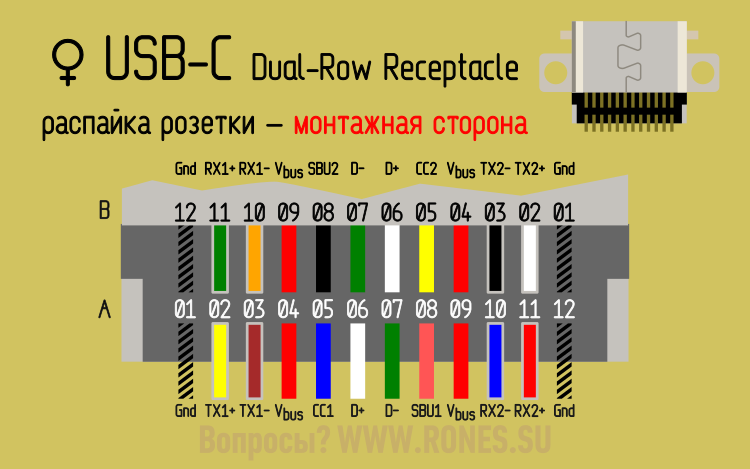

Схема типового кабеля USB-C «вилка-вилка»▼ 

Технология питания/заряда USB PD Rev.2 ( USB Power Delivery)
У кабеля USB-C нет таких понятий как «коннектор-A» или «коннектор-B» — коннекторы теперь во всех случаях одинаковы.
Роли устройства обозначены новыми терминами:
DFP — активное, питающее устройство (как бы порт USB-A)
UFP — пассивное, приёмное устройство (как бы порт USB-B)
DRP — «двуличное», динамически изменяющее свой статус устройство.
Кроме того, заряжающее устройство называется Power Provider, заряжаемое — Power Consumer.
Распределение ролей осуществляется установкой на контакте CC определённого потенциала с помощью того или иного резистора:
▶Активное устройство (DFP) определяется по резистору между контактами CC и Vbus.
Номинал резистора сообщает потребителю, на какой ток он может рассчитывать:
56±20% кОм — 500 или 900 мА
22±5% кОм — 1,5 А
10±5% кОм — 3 А

▲ Переходники с USB 2.0 (3.0) на USB-C, служащие для подключения новых смартфонов к старым ПК или ЗУ распаяны по схеме DFP, то есть, показывают себя смартфону как активное устройство
▶Пассивное устройство (UFP) определяется по резистору между контактами CC и GND.
Номинал резистора: 5,1 кОм

▲ Переходники с USB-C на USB-OTG распаяны именно по схеме UFP, то есть, имитируют потребляющее устройство.
⚠ Технологию USB PD Rev2 в которой по контакту CC согласуются ток и напряжение заряда не следует путать с технологией Quick Charge (QC), где по контактам D− и D+ согласуется только напряжение заряда. USB PD Rev2 поддерживается только в USB 3.1.
QC поддерживается без привязки к версии порта.
Переходник USB-micro—USB-C
Переходник micro-USB 2.0 на USB type-C служит для подключения гаджета с гнездом Type-C к стандартному дата-кабелю USB 2.0 для заряда и синхронизации с ПК. В переходнике установлен резистор 56 кОм между контактами CC и Vbus.
Этот резистор как бы говорит смартфону: «К тебе подключили активное устройство − заряжайся. Больше 0,9 ампер не дам».
То есть, даже от мощного зарядного устройства (скажем, на 3 ампера) через такой переходник мы не возьмём больше 0,9 ампер. Чтобы смартфон не стеснялся и взял 3 ампера, нужно заменить резистор на 10 кОм ▼


Внешний вид платы ▼

Универсальный переходник USB-micro—USB-C с поддержкой OTG
Наш читатель Сергей выслал схему универсального переходника micro-USB-BF to USB type-C (Тип 51125 Z22) − через него можно подключить как Data-кабель так и OTG-кабель USB 2.0. В зависимости от кабеля смартфон либо заряжается, либо работает с периферией.
В идеале вместо 55 кОм стоило бы использовать 51 (как в аналогичном переходнике от Huawei), чтобы в цепи Vcc-CC получались каноничные 56 кОм. Но спецификация не требует такой точности. Номинал сопротивления Vcc-CC допускается в диапазоне 45…67 кОм.

Внешний вид платы ▼ 
Переходник USB-C—USB-AF
Чтобы подключить USB-периферию к устройству с портом USB-C, в переходнике необходим резистор 5,1 кОм между контактами CC и GND.
Этот резистор сообщает смартфону: «К тебе подключено пассивное устройство. Подай питание».
Рассмотрим схему переходника OTG type-C на примере Type-C USB 3.1 To USB 3.0 OTG Adapter. Это переходник для подключения периферии USB 3.0 (2.0) к ПК или к смартфону Type-C.
Цвета проводов Data, TX и RX в этой модели несколько отличаются от каноничных, прошу обратить на это внимание! ▼

Ещё одна важная деталь — во всех переходниках типа USBtype-C—type-C или USBtype-C—USB3.0 (не обязательно OTG!) между контактами Vbus и Gnd необходим конденсатор для защиты контактов разъёма от искр при подключении. Например, для переходников на USB 3.0 требуется номинал конденсатора — 10нФ±20%×30В. Переходники на USB 3.1 требуют конденсатор большей ёмкости, а переходники на USB 2.0 не требуют конденсатора вовсе. Подробнее читайте в англоязычной статье «VBUS Bypass Capacitor».
Распайка платы переходника Type-C to USB 3.0 OTG с разных сторон ▼


Аналоговый звук через Type-C
Стандартом предусмотрена возможность передачи аналогового звука через цифровой порт. Эта возможность реализована в смартфонах HTC серии U, HTC 10 Evo, Xiaomi Mi, LeTV. Автор будет признателен, если читатель пополнит этот список.
Режим называется «Audio Adapter Accessory Mode». За подробностями обращайтесь к статье «Аналоговый звук через USB-C».
Для работы в этом режиме служат аналоговые гарнитуры с вилкой Type-C. Для подключения классической гарнитуры со штекером «джек» предусмотрены переходники.
Аналоговый звук передаётся по каналам Data−, Data+, SBU1 и SBU2. Смартфон переходит в этот режим, если в вилке гарнитуры или переходника между контактами A1—A5 и B1—B5 установлено сопротивление менее 0,8…1,2 кОм. Вместо резистора доводилось видеть просто перемычку.

Видео через USB-C
Для передачи видео через USB 3.1 разработан режим «DisplayPort Alternate Mode».
См. перечень устройств, поддерживающих этот режим.
В режиме «Display Port» назначение контактов порта меняется — две пары TX2/RX2 превращаются в видеоканал, а звуком занимается SBU1/2 ▼

Вопрос! Если мне нужно получить от устройства через type-c напряжение 12v кроме резистора на 5,1Ком между CC1 и gnd и CC2 и gnd что еще нужно? Где-то видел что на D+ и D- подать некоторое напряжение
Снова забыл по приветствовать… Здравствуйте!
Запрос на повышение зарядного напряжения потребитель подаёт цифровым способом, а не просто подачей напряжения. Эмулировать запрос можно с помощью специального контроллера, поддерживающего технологию USB PD, но это уже выходит за рамки моей компетенции.
Thanks, for the great work.
I am a little bit confused if you can help me.
I have a USB C port which will connect with the phone. Now I have two other ports. One is USB A port which will connect with a pheripheral device and 2nd is a USB C port which will connect with a Wall charger. Now I want to know the connection and resistors value for both functions. Like if I connect a pheripheral device then phone behave as a power sourcing device along with data but when I connect a wall charger then phone recieve power and charge. Note: I don’t want to use both at the same time but if it is possible that would be great. thanks for help
Hello! I hope that I understand you correctly.
Resistors are needed only when we connect the USB 3.1 port (Type-C) to the old USB port (2.0 or 3.0).
When we connect type-C to type-C, the devices themselves are negotiating and no resistors are needed.

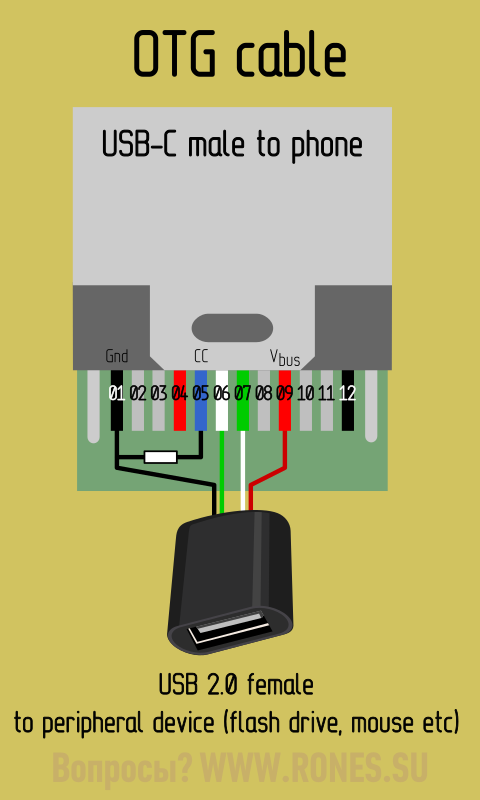
Д.день, уважаемый Rones. Спасибо за ваш сайт и желание делиться с нами (читателями) своими знаниями. Вопрос такой: имею «маковский» 85-ваттный блок питания с выходом под USB-C разъем. Мак умер — блок остался, хочу расширить область его использования. Блок-то очень хороший — маленький и мощный. В спецификации написано, что потребителю может быть выдано 5-9-12-20вольт. Тупо подключил первый попавшийся шнурок USB-C/USB-2, включил в сеть. Померял напряжение на крайних контактах USB-2 — 0,1вольта. Как мне сообщить процессору блока питания, что мне нужно 5 вольт и все остальные вольты из спецификации? После прочтения вашей статьи дошло, что процессор узнаёт о том какое напряжение требуется потребителю, опрашивая линии кабеля и измеряя их калиброванные сопротивления и/или напряжение между линиями. Если моё предположение верно, то какие дополнительные сопротивления между какими линиями нужно припаять , чтобы получить, например, 5 вольт питания через вилку USB-2? Как получить другие напряжения?
Приветствую!
Напряжение 5 вольт порт выдаёт по умолчанию. Остальные напряжения потребляющее устройство должно «выпросить» у порта электронным способом. То есть, не с помощью контрольных напряжений, а путём обмена данными. Как это сымитировать я не знаю.
Стандартные 5 вольт порт выдаёт, если в вилке потребителя есть резистор 5,1 кОм между контактами CC и GND ▼ 
Здравствуйте!
Что будет если в Активном устройстве (DFP) между контактами Vcc и CC впаять резистор в 12 кОм? Устройство от источника питания начнёт потреблять не 0,5…0,9 А, а 1.5А? Дело в том что в продаваемых https://www.banggood.com/BlitzWolf-Ampcore-Turbo-TC10-3A-Durable-USB-Type-C-Charging-Data-Cable-p-1188424.html?rmmds=myorder&cur_warehouse=CN» кабелях уже впаян резистор 56 кОм…
Не знаю, что будет при 12 кОм. При 22 кОм потребитель попытается принять 1,5 А. Так как прот компа USB 2.0 или 3.0 способен дать лишь 0,5-0,9 А, в переходник впаивают резистор 56 кОм. Если потребитель попытается взять от компа 1,5 А могут быть неприятности.

Не все старые планшеты поддерживают функцию подключения флешки или модема, а я Вам расскажу как их перехитрить и подключить к ним флешку, модем и даже жесткий диск.
Сегодня хочу представить вашему вниманию OTG – переходник.
Для начала хочу рассказать Вам что такое OTG? Это способ подключения к вашему планшету или телефону который поддерживает функцию OTG, принтер, флешку и даже жесткий диск. Еще это подключение называют — USB-host.
Также можно подключить клавиатуру или мышь к Вашему гаджету, если гаджет такую функцию поддерживает.
И так, для создания этого чудо кабеля, нам понадобится:
• Старый удлинитель USB
• Micro USB разъем (достать можно из обычного USB кабеля для вашего девайса)
• Паяльник и паяльные принадлежности
И так, поехали, чтобы нам сделать такой кабель, нам будет необходимо соединить 4й контакт с 5м контактом разъема micro USB
Мы должны добраться до четвёртого контакта и соединить его перемычкой с проводом GND так как показано на картинке
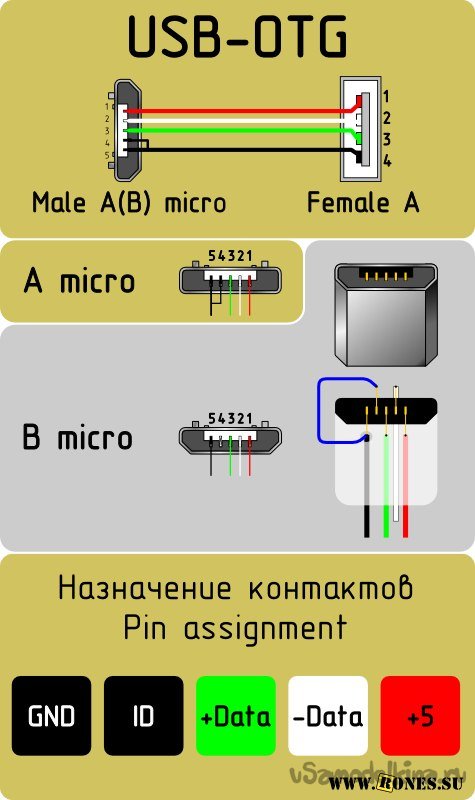
После того как мы соединим перемычкой 4й и 5й контакты, наш гаджет будет выполнять функцию активного устройства и будет понимать, что к нему собираются подключить другое пассивное устройство. Пока мы не поставим перемычку то гаджет и дальше будет выполнять роль пассивного устройства и не будет видеть ваши флешки.
Но это еще не всё, чтобы подключить к телефону или планшету жесткий диск, этого переходника нам будет недостаточно. Для подключения устройств у которых потребление больше чем 100мА, а именно 100мА может выдать порт вашего устройства, нам потребуется подключить к нашему OTG-кабелю дополнительное питания которого должно быть достаточно чтобы ваш жесткий диск заработал.
Вот схема такого переходника
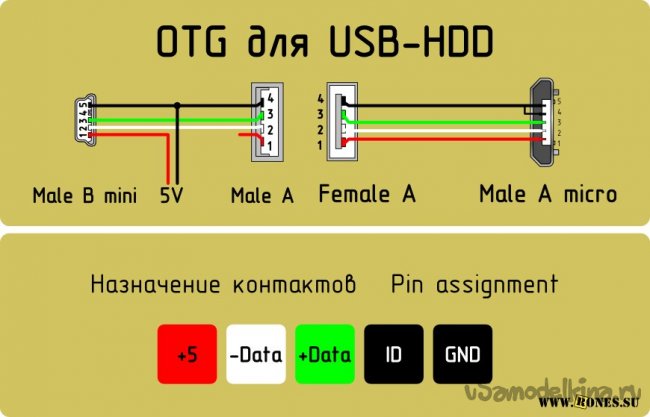
Теперь пора приступить к сбору
Берем старый удлинитель USB и разрезаем его не сильно далеко от разъема 2.0, так как ток всего лишь 100мА, чтобы избежать больших потерь. Отрезаем приблизительно в том месте как показано на фото

После зачищаем наш провод

Далее его необходимо залудить и припаять как показано на схеме. Залудить нужно приблизительно 1мм провода, так как контакты на разъеме micro USB очень мелкие. Вот что получилось у меня.

Я соединил каплей припоя 4 и 5 контакты.
Ну и вот весь наш кабель в сборе
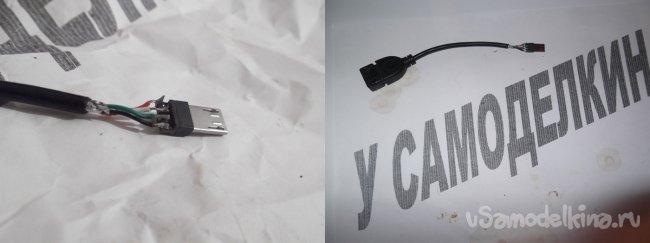
Осталось только проверить работоспособность, берем планшет, вставляем «переходник» и вставляем в него флешку, все работает о чем нам говорит мигающий светодиод на флешке и планшет определяющий флешку.
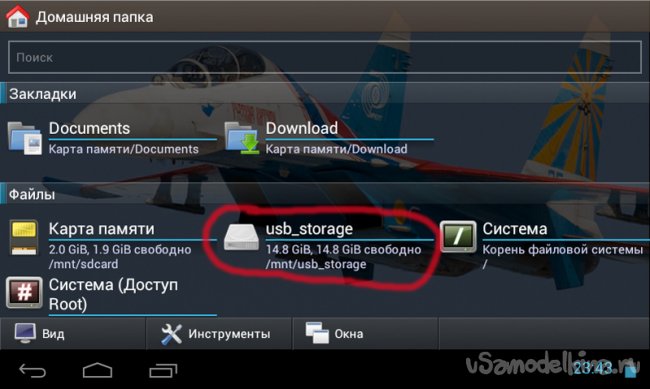
Ограничения:
Старые мобильники этого делать не умеют.
Флешка должна быть отформатирована в FAT32.
Максимальная ёмкость подключаемой флешки ограничена аппаратными возможностями телефона или планшета.

